Fluxo de processos com RPA
O Workspace possui um recurso de integração com a ferramento Microsoft Power Automation para criação e monitoramento de bots diversos.
Para criar um processo que envolve a utilização de um processo RPA(Robotic Process Automation), procederemos conforme os passos abaixo.
Criar os tipos documentais necessários:
Crie seu tipo documental e as propriedades que serão utilizadas na rescisão. ( Para mais informações a respeito de Tipos documentais, consulte o Manual do Surface)
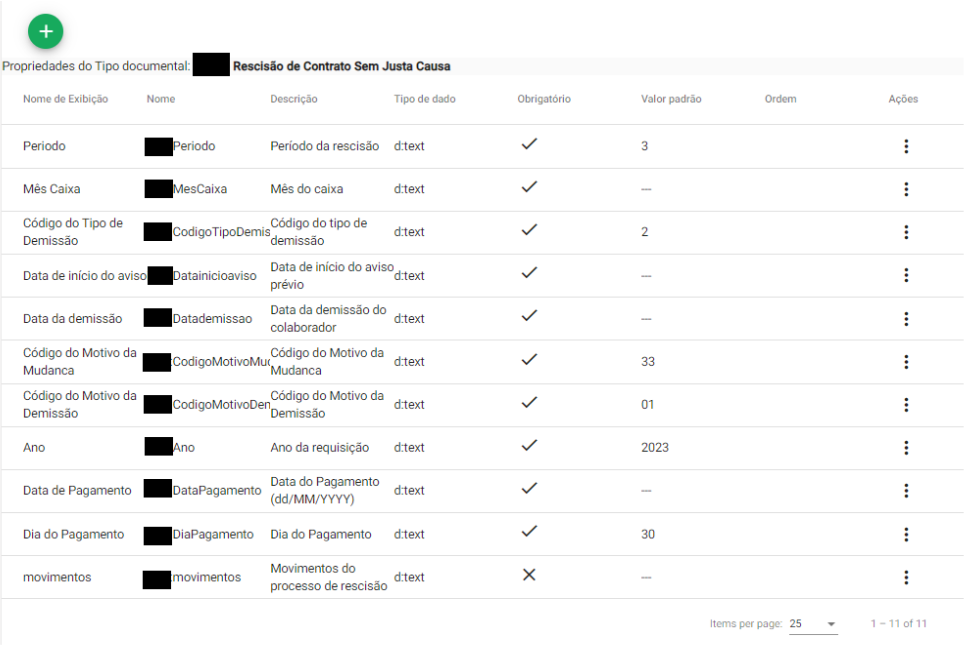 Figura 1 – Criação de tipos documentais.
Figura 1 – Criação de tipos documentais.
Nesse processo em específico, na propriedade “Movimentos” é preciso configurar uma tabela, que aparecerá na hora de Carregar o arquivo na pasta, na etapa 4.
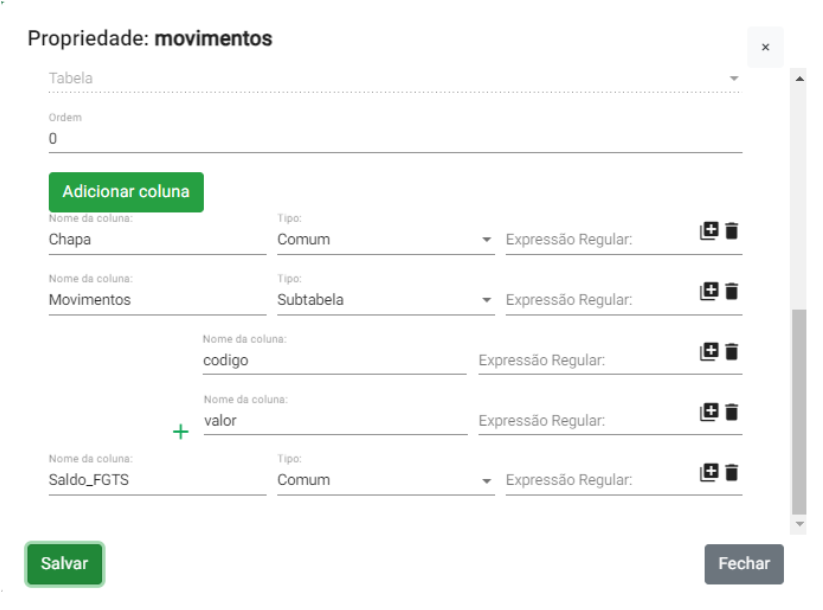 Figura 2 – Implementar Integração.
Figura 2 – Implementar Integração.
Ao realizar a rescisão de contrato de cada funcionário, é possível cadastrar vários eventos, os quais são selecionados através do código e cada evento possui um valor, por exemplo, um funcionário pode ter vinculado vários eventos cada um com seu código e valor. Essa lista de pares evento/valor é chamada de movimentos. Também através da propriedade do tipo tabela é possível cadastrar valores exclusivos por funcionário, como o saldo FGTS.
Implementar Integração:
(Para mais informações a respeito de Integração de Sistemas, consulte o Manual do Surface)
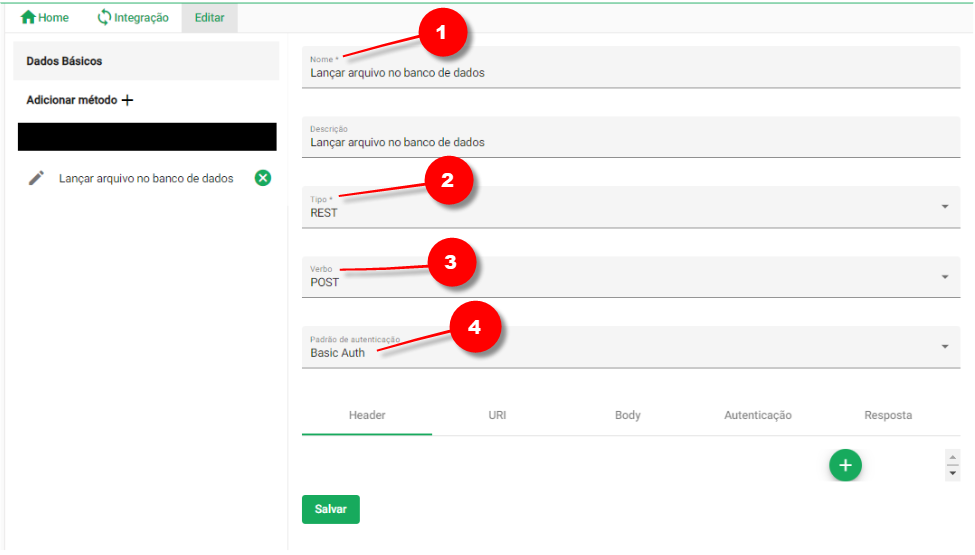 Figura 3 – Implementar integração.
Figura 3 – Implementar integração.
1Nome: Nome da Integração conexo com o processo.
2Tipo: REST é nossa API.
3Verbo: POST para inserir os dados na tabela.
4BASIC AUTH: Significa que autenticação na API será feita com usuário e senha.
URL: Endpoint da API que eu vou chamar.
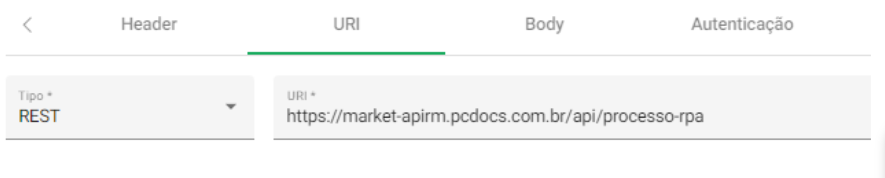 Figura 4 – URI da API.
Figura 4 – URI da API.
Body: A informação que eu vou mandar pra API.
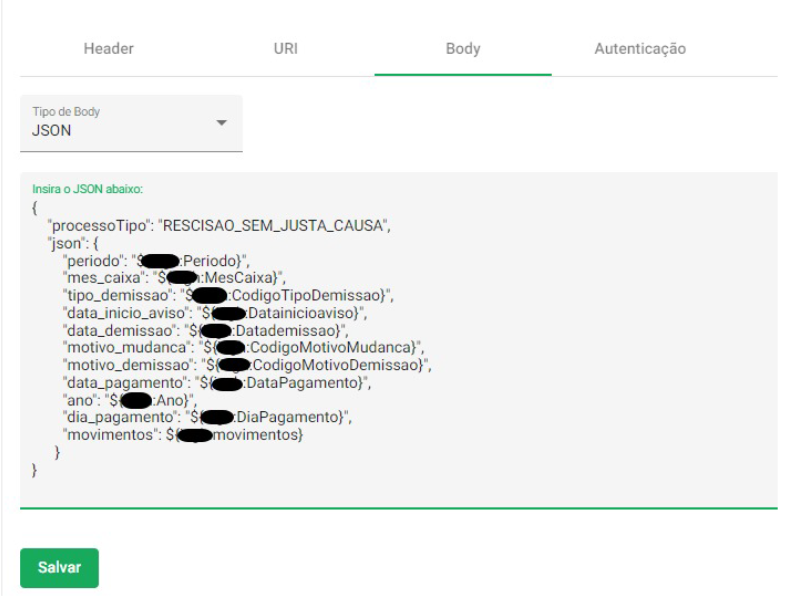 Figura 5 – Body da API.
Figura 5 – Body da API.
Autenticação: usuário e senha.
 Figura 6 – Autenticação.
Figura 6 – Autenticação.
Regras da Pasta "Executar API":
Crie a pasta onde ocorrerá o processo e configure a regra executar API para prosseguir. Clique aqui para ver sobre regras da pasta.
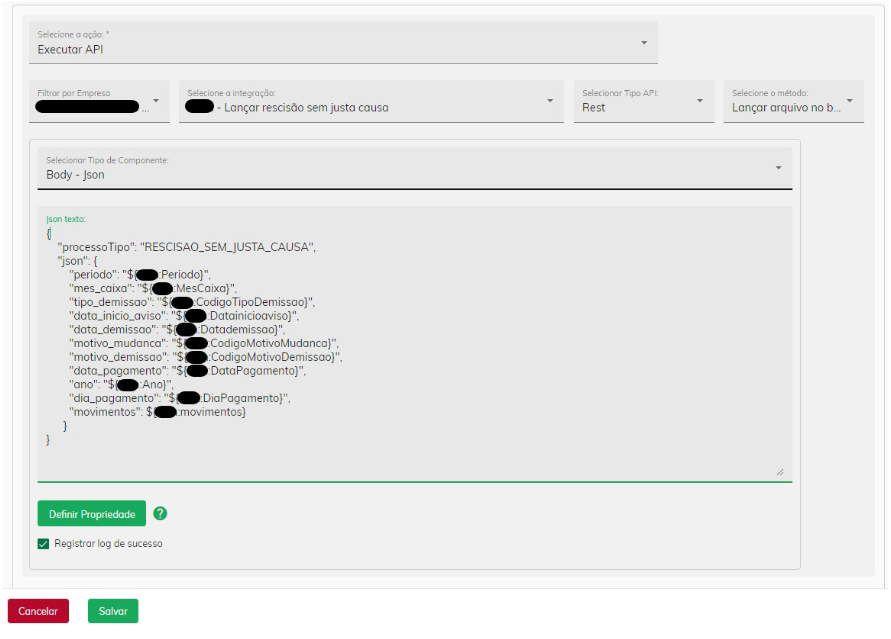 Figura 7 – Regras da pasta.
Figura 7 – Regras da pasta.
Ao criar uma regra de pasta, será definido o corpo final da requisição JSON que será enviada via api. Ao clicar no botão "Definir propriedade", é possível adicionar variáveis ao corpo da requisição. Essas variáveis, identificadas como "${nome da variável}" serão substituídas pelo seu valor ao enviar a requisição.
Documento Principal do Processo:
Carregue o documento principal dentro da pasta.
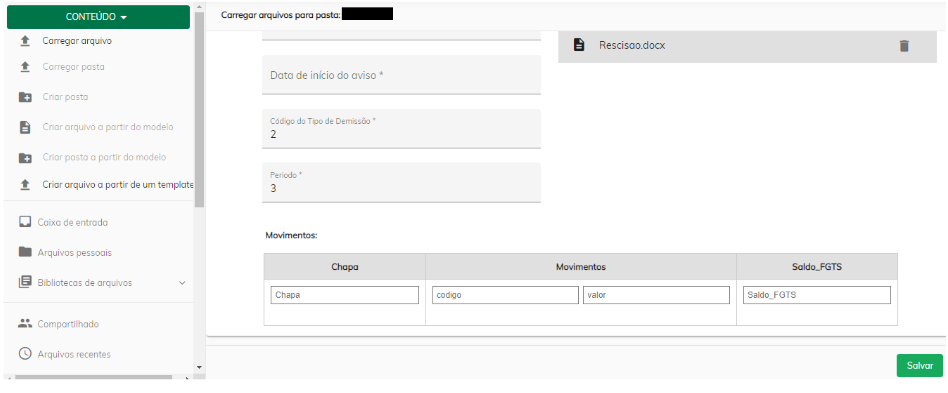 Figura 8 – Tela para carregamento do documento principal.
Figura 8 – Tela para carregamento do documento principal.
Monitoramento da Pasta (Status do processo RPA):
Se direcione a pasta e clique em “Status da integração”
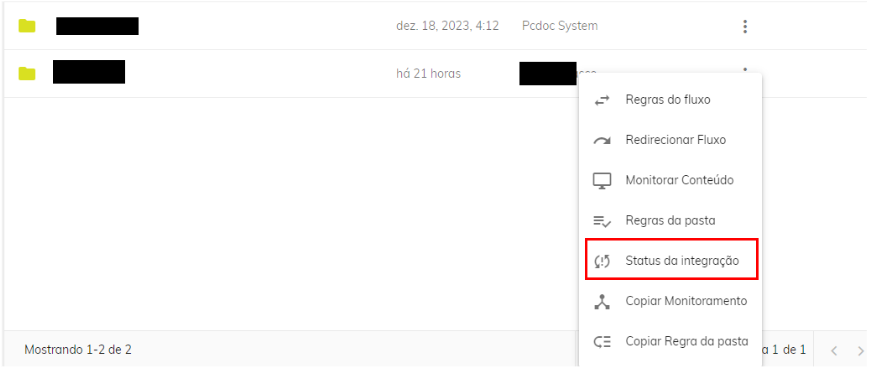 Figura 9 – Status da integração.
Figura 9 – Status da integração.
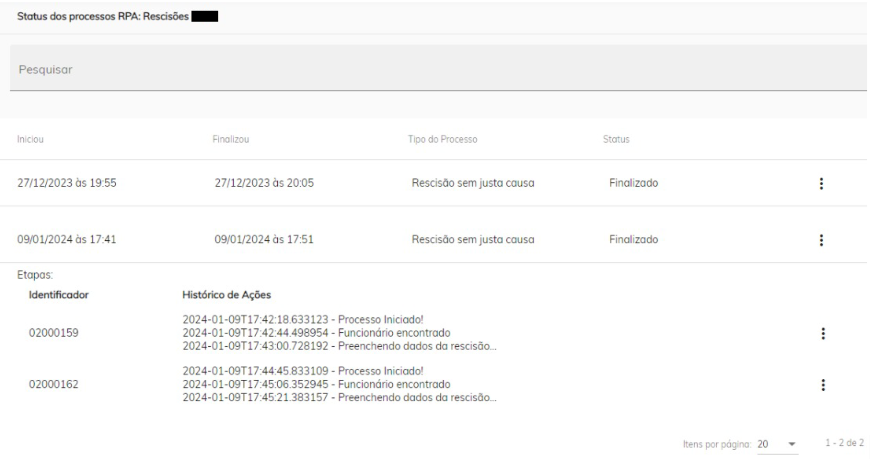 Figura 10 – Tela de Status da integração.
Figura 10 – Tela de Status da integração.